최근 유튜브 영상제작에 집중하기 위해 여러 종류의 카메라를 알아보던 중, 360도가 촬영되는 카메라에 꽃혀서 열심히 사용하면서 경험을 쌓고 있습니다.
360도 카메라 중에서 유명한 제품은 인스타360과 고프로 제품이 있는데요. 저는 이번에 구매한 Insta360 ONE RS 카메라 트윈 에디션에 대해 리뷰해 볼까 합니다.
원래는 인스타360 원 X2 모델을 구입해서 360도 촬영만 하려고 했는데요. Insta360 One RS 트윈에디션 제품과 가격차이가 거의 없어 렌즈가 2개 포함된 이 제품을 구입했습니다.
요새 트랜드는 깔끔하게 심플한 화이트 계열의 박스로 포장하는 것이죠.

포장에서 포함된 부품의 간단한 설명을 보면 RS코어, 360도렌즈, 4K부스트렌즈, 배터리, 마운트브라켓, 렌즈캡, 케이블 이렇게 총 7개의 부품이 포함되어 있습니다.

나중 문제가 발생하면 제대로 된 처리를 받기 위해 정품을 구입했고요. 피씨디렉트 정품입니다.

한쪽면에는 카메라의 특장점이 표기되어 있는데요. 가장 중요한 특장점은 360도 촬영과 손떨림(Flowstate)을 보정하고 수평을 잡아주는 것이라고 할 수 있습니다.
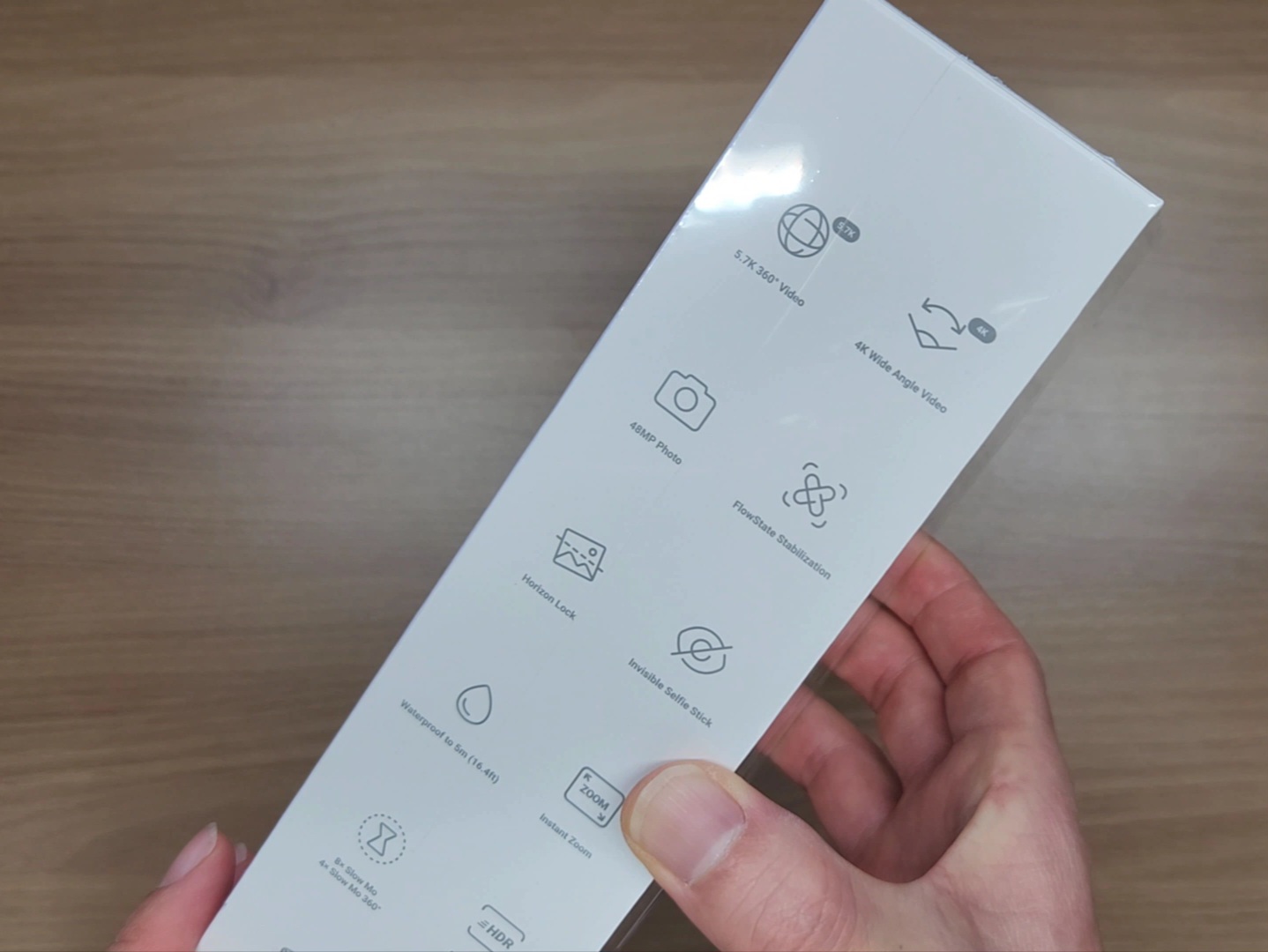
비닐 포장은 깔끔하게 칼로 뜯어내구요.


포장 설명에 있던 4K 부스트렌즈가 장착된 RS 코어모듈과 360도렌즈, 배터리베이스가 포장되어 있습니다. 종이로 된 작은 박스에 모든 부속품이 깔끔하게 들어간 모습이죠.

빨간색으로 표시된 48백만 화소의 액티브HDR 기능이 있는 4K부스트 렌즈입니다. 뭔가 빨간색으로 포인트를 주어서 뭔가 전문가스러운 디자인입니다.

트윈에디션이기 때문에 추가로 포함되어 있는 360도 렌즈입니다. 360도를 촬영하기 위해 양쪽면에 동그랗게 생긴 렌즈가 튀어 나와있는 모습이 특징이죠.

배터리베이스이라고 명칭되어 있지만 배터리이구요. 탈부착이 가능하며 색상은 빨간색 계열인데 약간은 오렌지색 느낌이 나는 팝한 느낌입니다.

배터리베이스 아래에는 종이박스가 하나 더 있는데 그 안에 들어가 있는 부품을 살펴볼게요.


먼저 C to A 충전 케이블이 들어가 있구요. 충전 뿐 아니라 PC와 연결해서 Insta360 스튜디오 프로그램으로 연결해 편집 및 영상 추출을 할 수 있습니다.


그리고 카메라에 씌워서 각 종 장비와 연결할 수 있는 마운팅 브라켓과 360도 렌즈를 보호하기 위한 렌즈캡이 추가로 들어가 있습니다.

그리고 마운팅 브라켓에 1/4" 나사를 연결할 수 있는 어뎁터도 포함이 되어 있구요. 덕분에 고프로 형태로도, 1/4" 나사의 제품들과 연결이 가능합니다.

박스안에 들어가 있는 부품을 펼쳐보면 메뉴얼 및 렌즈를 닦을 수 있는 천을 포함해 아래와 같은 부품들이 포함되어 있습니다.

마운팅 브라켓의 하단 양쪽에 있는 빨간색 버튼을 손가락으로 누르면 아래와 같이 브라켓의 옆면이 쉽게 열리는 구조를 가지고 있습니다. 덕분에 카메라를 쉽게 꺼내고 넣을 수 있도록 되어 있구요.

그리고 케이스의 전면 뒷부분을 보면 매트한 느낌의 방열판이 설치되어서 본체의 온도가 많이 올라가지 않도록 처리가 되어 있는 모습을 볼 수 있습니다.

카메라의 전면에 소리가 들어가는 마이크가 있는데요. 브라켓의 전면 부분을 자세히 보면 망이 설치가 되어 바람소리가 들어가는 것을 최소화 할 수 있도록 되어 있습니다.

그리고 카메라 윗부분에도 마이크가 있는데요. 이 부분에도 아래와 같이 스펀지가 추가적으로 부착되어 바람 소음이 들어가는 것을 최소화하기 위한 노력이 보입니다.

360도 렌즈의 경우 렌즈캡으로 자주 씌우기 때문에 쉽게 더러워 지는데요. 렌즈를 수시로 닦을 수 있는 천이 포함되어 있습니다. 별거 아닌거 같지만 화질을 위해서 중요한 것이죠.

트윈에디션이기 때문에 4K부스트 렌즈에서 360도 렌즈로 교체하기 위해서는 모듈을 분리해야 하는데요. 아래와 같이 손으로 잡고 당겨 빼주면 쉽게 분리가 가능합니다.


4K 부스트 렌즈의 경우에는 렌즈가 한쪽 부분만 촬영하기 때문에 코어모듈로 데이터가 전송되는 부분이 하나만 있습니다.

밤면에 360도 렌즈는 180도 영상을 2개 촬영해 합치기(스티칭) 때문에 데이터가 전송되는 단자가 2개 있는 것을 알 수 있습니다.

배터리베이스는 한쪽으로만 전류가 흐르게 되어 있어 방향이 헷갈리지 않았고, 아래와 같이 레버를 당기면 잠김상태가 풀어져 배터리를 분리할 수 있습니다.


배터리 장착시에는 모듈과 배터리의 전극 방향이 맞도록 살짝 힘을 주어 끼워주면 모듈 조립이 완성됩니다.

반대로 배터리를 분리하기 위해서는 앞쪽에 있는 레버를 당겨서 빼주면 쉽게 분리가 가능합니다.

윗쪽에 있는 빨간색 전원 버튼을 한번 눌러주면 본체 전원이 켜지고, 전면과 후면의 LED에 불빛이 들어오게 됩니다.


처음 부팅을 하면 아래와 같이 언어를 선택하는데요. 정식수입한 정품이기 때문에 언어에 한국어가 잘 보입니다. 이렇게 설정을 진행하구요.
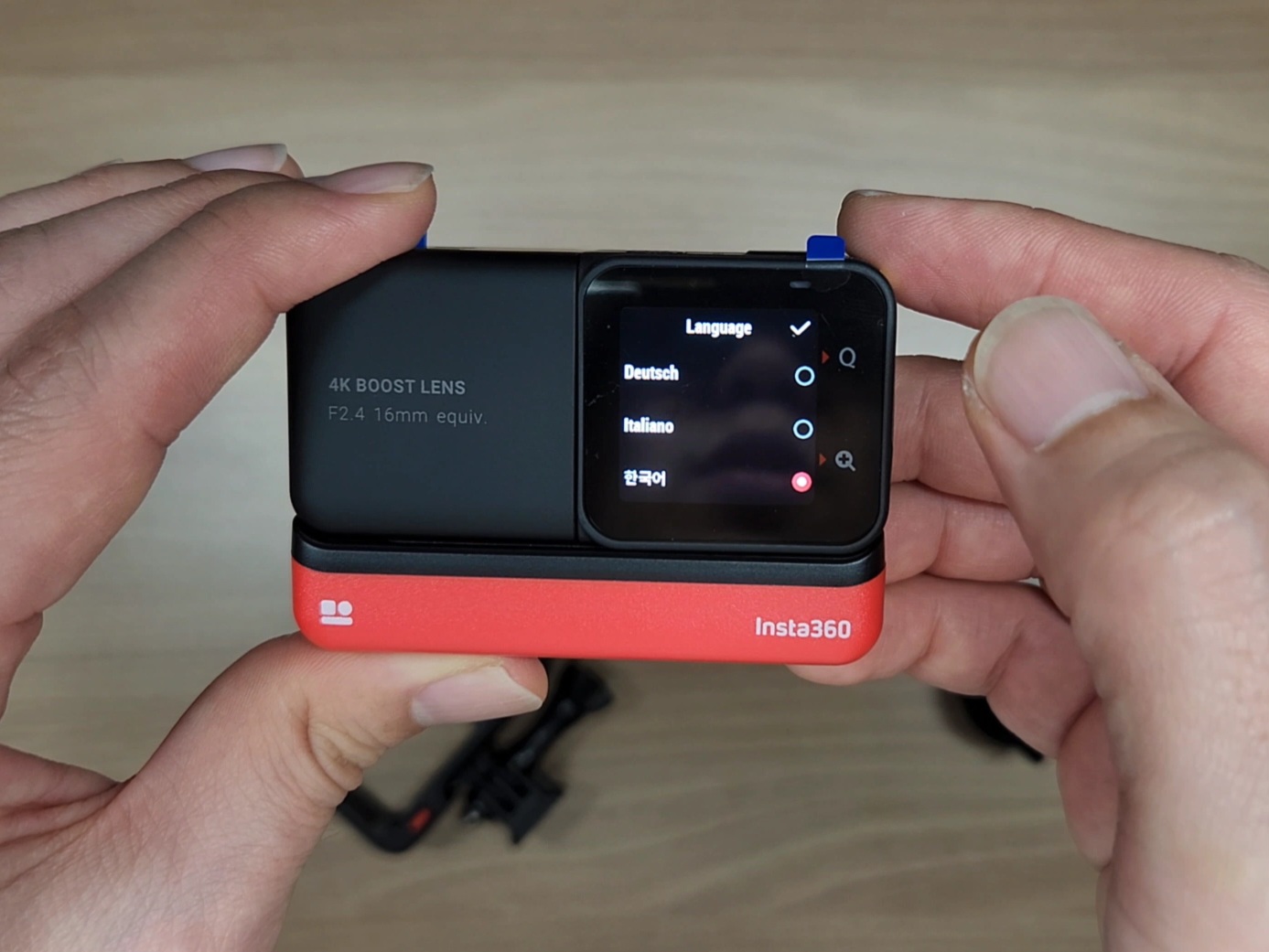
"Insta360앱을 설치한 후 카메라를 연결하여 활성화하십시오"라는 메세지가 나오구요. 처음 기기를 등록하기 위해서 앱을 설치하고 연동을 해주어야 합니다.

메세지를 일단 끄면 아래와 같이 No SDcard라고 메모리 카드가 없다는 메세지가 나오는데요.
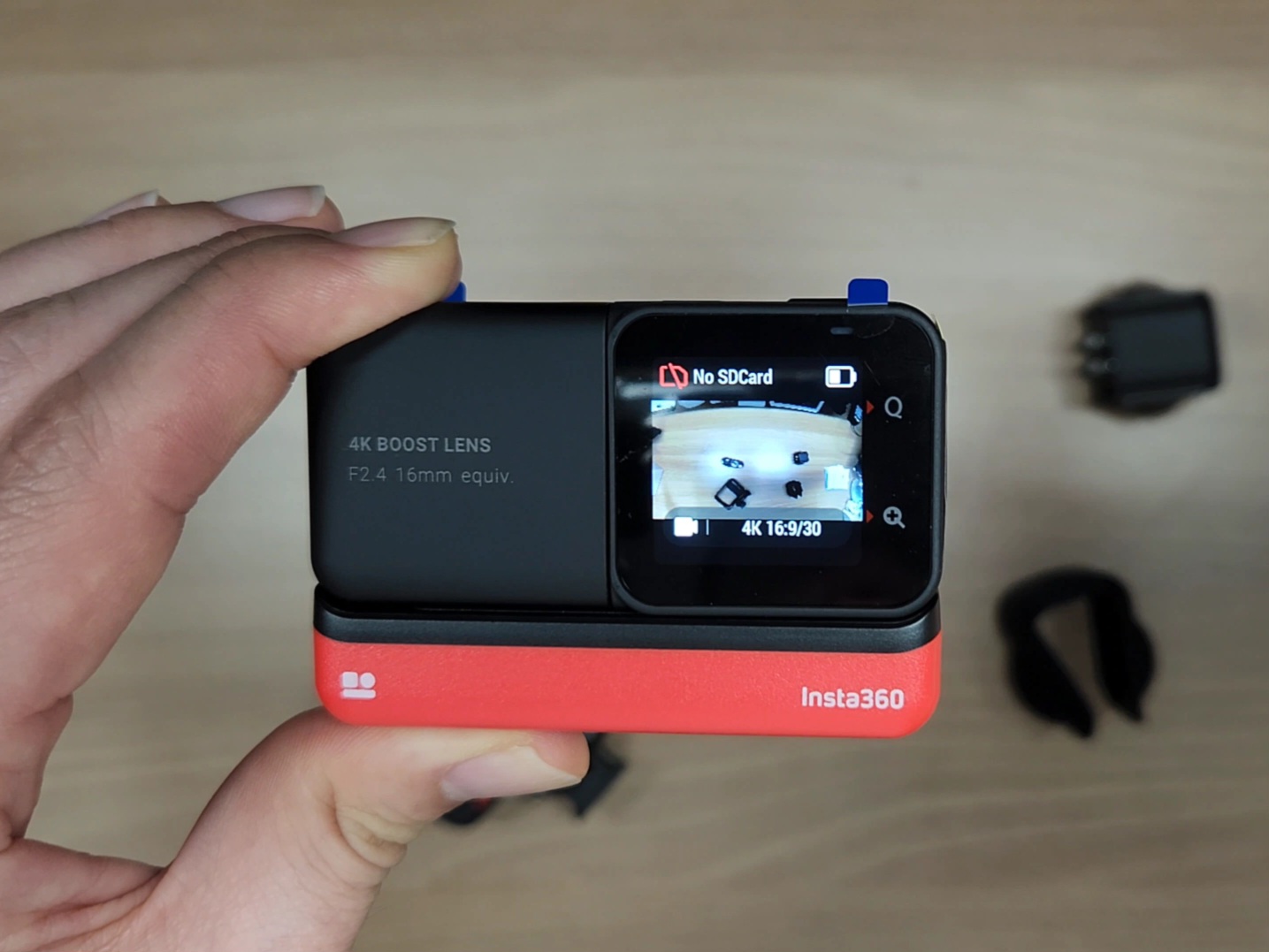
저는 삼성전자의 EVO Plus 라인의 마이크로SD카드를 구입했습니다. 구입한 이유는 용량대비 가격이 저렴해서 구매를 했습니다.

물론 속도가 좀 더 빠른 Pro Plus, 그리고 열악한 환경에서 잘 돌아가는 Pro Endurance 제품도 있지만. 개인적으로 메모리도 소모품이라고 생각하기 때문에 저렴한 제품을 계속 바꿔가면서 쓰는 것이 좋아서 저렴한 Evo Plus 제품을 구입했습니다.
삼성전자의 마이크로SD 카드의 경우, 아래와 같은 스펙이 나와있는게 거의 차이가 없더라구요.

인스타360 ONE RS 코어 모듈에 Micro SD 카드를 삽입하기 위해서는 먼저 옆면에 붙어있는 스티커를 제거해야 합니다.

그 아래에 있는 뚜껑을 열면 USB C단자와 메모리를 넣을 수 있는 곳이 나오는데요. 여기에 메모리를 방향에 맞게 넣어주면 됩니다. 메모리의 금속단자가 있는 부분이 USB C 포트 쪽으로 꽃아주면 되구요.


메모리를 정상적으로 꽃고 다시 카메라를 작동을 시키면 기존 윗쪽에 있던 "No SDcard" 메세지가 사라진 것을 확인할 수 있습니다.

화면 오른쪽에 있는 "Q"부분을 터치하면 아래와 같이 퀵메뉴(Quick Menu)가 나타나고 원하는 촬영모드를 미리 설정해 놓고 빠르고 쉽게 변경해 촬영을 할 수 있도록 되어 있습니다.

그 다음 퀵메뉴(Quick menu) 아래에 있는 돋보기 모양의 버튼을 누르면 화각을 조절해 줌인 및 줌아웃 하는 효과를 얻을 수 있도록 되어 있구요.

360도 카메라의 장점은 어떤 장면을 촬영해도 나중에 리프레이밍을 통해 원하는 화각과 줌인 및 줌아웃 등을 적용할 수 있기에 그다지 사용하지 않을 것 같습니다.
화면을 오른쪽에서 왼쪽으로 스와이프(쓸어주면)해주면 아래와 같이 색감, 셔터스피드, ISO, 노출, 화이트밸런스 등을 조절할 수 있는 메뉴가 나타나니 원하는 값을 세팅해서 촬영해 주면 되구요.

360렌즈에서는 나오지 않지만, 4K부스트 렌즈의 경우 위에서 아래로 쓸어 내리면 아래와 같이 왼쪽 하단에 있는 아이콘을 통해 안정화 레벨을 본인의 스타일에 맞게 조정해서 사용할 수 있습니다.

이 기능이 필요한 이유가 안정화 레벨이 높으면 영상의 역동성이 떨어져 밋밋하게 보이는 경우가 있는데요. 이를 강제적으로 변경해 본인 스타일에 맞게 역동성을 부여할 수 있습니다.
촬영을 한 후 결과를 확인하기 위해서는 스크린을 아래에서 위로 쓸어 올리면 갤러리가 나타나는데요. 여기서 파일을 선택해 촬영 결과를 확인하면 됩니다. 아직은 촬영한 파일이 없어 없다는 메세지가 나오네요.

촬영을 하기 위해서는 기기를 등록하는 절차를 진행해야하기 때문에, 핸드폰에 먼저 Insta360 앱이 설치 및 인증절차를 처리합니다. 이 후 아래와 같이 우측 상단의 빨간색 버튼을 눌러 촬영을 할 수 있었구요.
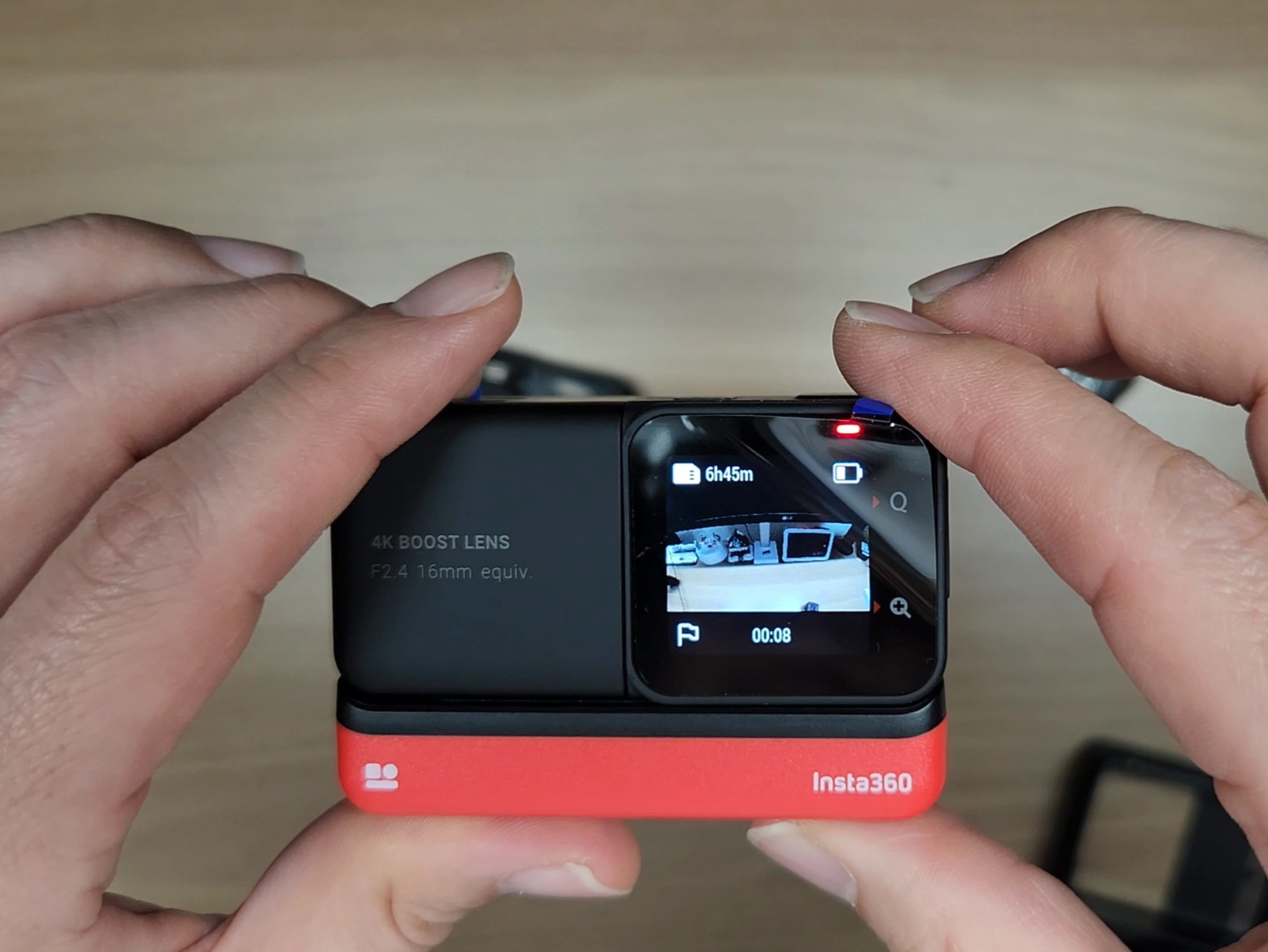
아직은 작동방법에 익숙하지 않아서 많이 어색하네요.
그리고 촬영결과를 확인하니 위와 같이 손으로 촬영할 때에는 손가락을 카메라에 문질문질하기 때문에 그 소리가 고스란히 카메라에 녹음되니 참고하시기 바랍니다.
그 다음은 마운팅 브라켓에 한번 끼워 볼게요. 마운팅 브라켓의 뚜껑을 열어주고 아래와 같이 커버가 있는 방향으로 코어모듈이 들어가도록 그냥 밀어 넣어주면 됩니다.

방향이 헷갈리시면 위쪽 LED등이 브라켓의 구멍으로 나오게 방향을 잡아주면 되고요. 생각보다 브라켓에 넣을 때 빡빡하니 힘을 주어 밀어 넣어주어야 합니다.
마운팅 브라켓 안쪽으로 카메라를 넣은 후 항상 아래에 있는 부분이 완전히 밀착되어 딸깍 소리가 나며 체결되었는지 확인해줘야 합니다.


생각보다 꽉 맞기 때문에 대충 밀어 넣고 끼우면 아래쪽이 제대로 체결되지 않는 경우도 있었습니다. 비싼(?) 인스타360 ONE RS 액션캠을 오랫동안 사용하기 위해 꼭 체크하세요.
촬영하고 문제없음을 확인 한 후 전면에 부착된 불필요한 스티커를 제거합니다.

또 하나의 마운팅 브라켓의 장점은 아래와 같이 케이스를 장착한 상태에서도 옆면의 뚜껑을 열어 USB C포트를 통해 충전이나 메모리카드를 꺼내어 쓸 수 있다는 것이 아주 편리한 장점입니다.

덕분에 마운팅 브라켓을 따로 분리하지 않아도 배터리가 포함된 셀피스틱을 케이블로 연결하면 배터리에 상관없이 쉽게 오랫동안 촬영할 수 있습니다.
4K 부스트 렌즈는 아래와 같이 16:9 4K 60fps의 영상까지 촬영할 수 있습니다.
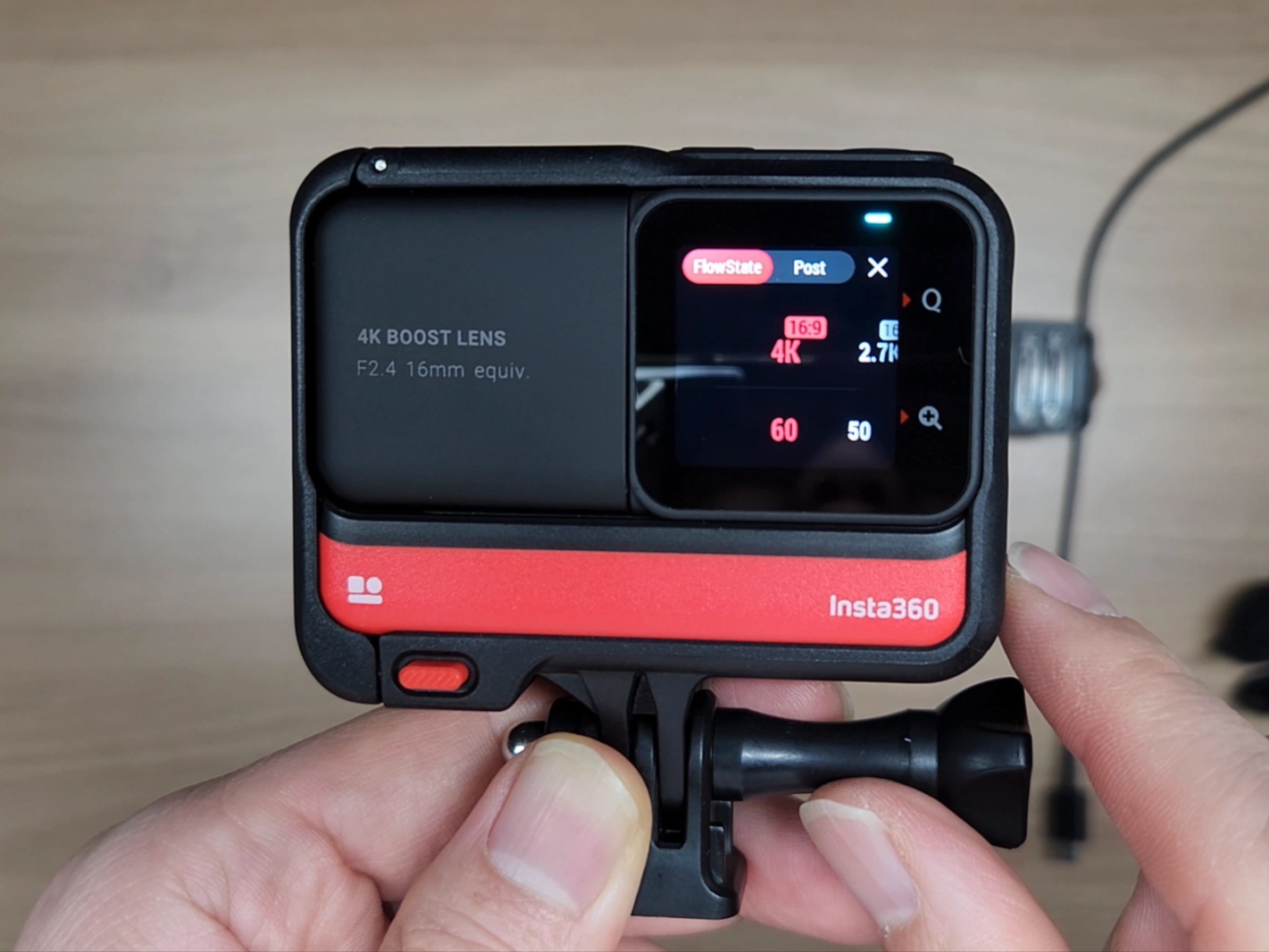
현재 삼성전자의 256GB의 EVO Plus 메모리를 사용했는데 전혀 무리가 없이 촬영할 수 있었습니다.

그럼 이번에는 360도 렌즈를 한번 부착해볼게요.
렌즈를 바꾸기 위해서는 아래와 같이 베터리 베이스의 레버를 당겨서 배터리를 먼저 분리해 주고요.

그 다음 설치되어 있던 4K부스트 렌즈를 분리해 줍니다.

그 다음 분리한 부분에 360도 렌즈를 끼워주면 되는데요. 양쪽면 다 촬영이 가능하기 때문에 방향 상관없이 그냥 끼워주면 되니 편리합니다.

360도 렌즈를 장착 한 후 아까와 동일하게 본체 아래에 배터리베이스를 방향에 맞게 끼워주면 360도 액션카메라가 완성 되었습니다.

마운팅 브라켓의 뚜겅을 열어 전면부 로고가 동일한 위치가 되도록 카메라를 끼워주면 됩니다. 브라켓에 끼우고 난 후 꼭 항상 하단이 제대로 물렸는지 확인해야 비싼 카메라가 떨어지지 않겠죠.


이제 360도 촬영이 가능한 카메라로 변신을 완료했습니다.

이제 촬영 준비를 마쳤으니 촬영을 해봐야지요.
Insta360 ONE RS 트윈에디션 카메라 리뷰의 보다 생생한 내용은 아래 영상을 통해 확인해보세요.

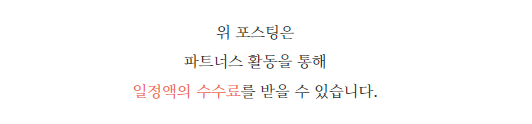
'리뷰' 카테고리의 다른 글
| LG 유플러스 인터넷 속도 측정방법 및 유무선 공유기 추가로 속도 개선하기 (티피링크 Archer C6 유무선 공유기) (0) | 2023.04.17 |
|---|---|
| 가성비 입문 음성녹음 마이크 FIFINE K658 리뷰 및 장단점 살펴보기 (파이파인, 유튜브, 스트리밍 방송, 다이나믹 마이크, 쇼크마운트 포함) (0) | 2023.04.17 |
| 안경이 흘러내리지 않고 자국이 남지 않는, 실리콘 코받침 셀프 교체 (0) | 2023.03.21 |
| 자전거 가성비 스마트 후미등 락브로스 Q5 라이트 (스마트 감속 센서, 자동브레이크 등, 로드 자전거 / 미니벨로 2대 활용) (0) | 2023.03.21 |
| 승용차 트렁크에 적재 가능한 여름 캠핑의 필수품 휴대용 냉장고, 툴콘 TF-30 Freezer (1) | 2023.03.06 |